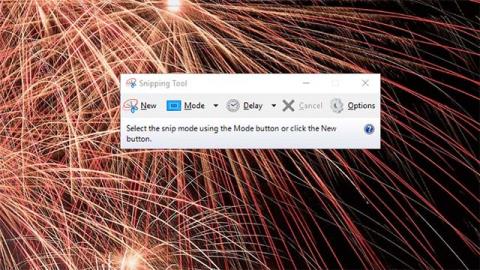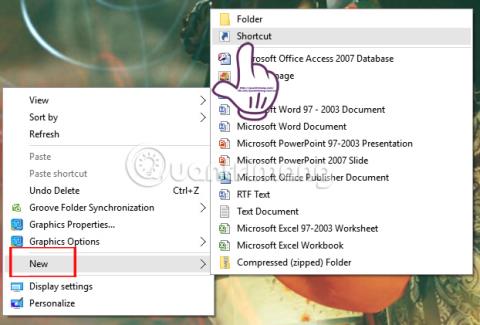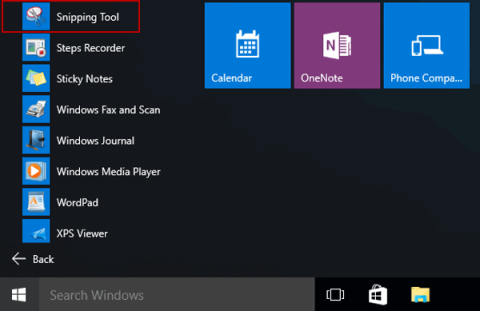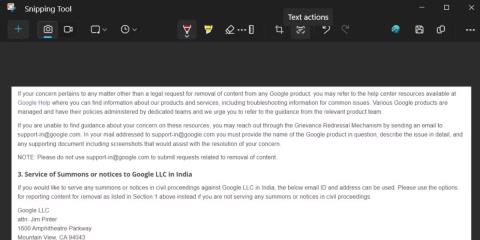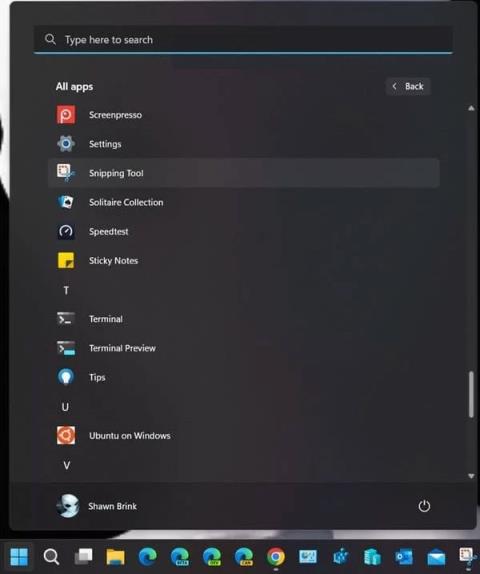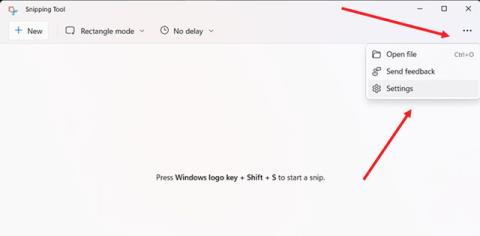Aplikaci Snipping Tool screenshot lze v systému Windows 10 brzy odebrat

Jak se Windows 10 vyvíjí a stává se modernějším, některé funkce budou odstraněny nebo se stanou možnostmi pro „zefektivnění“ systému.

Pokud používáte Windows pravidelně, určitě vám není cizí nástroj Snipping Tool. Toto je aplikace pro Windows, která uživatelům umožňuje rychle vytvářet a upravovat snímky obrazovky. Tato aplikace je vyvinuta společností Microsoft a je výchozím nástrojem dostupným ve všech moderních operačních systémech Windows, včetně Windows 7, Windows 8.1 a Windows 10. To znamená, že ji nelze ze systému odinstalovat.
Jak se však Windows 10 vyvíjí a stává se modernějším, určité funkce budou odstraněny nebo se stanou možnostmi pro „zefektivnění“ systému. V roce 2018 společnost Microsoft potvrdila, že nástroj Snipping Tool bude ukončen a nová aplikace s podobnou funkcí nazvaná „Snip & Sketch“ se stane výchozím nástrojem pro snímání obrazovky platformy.
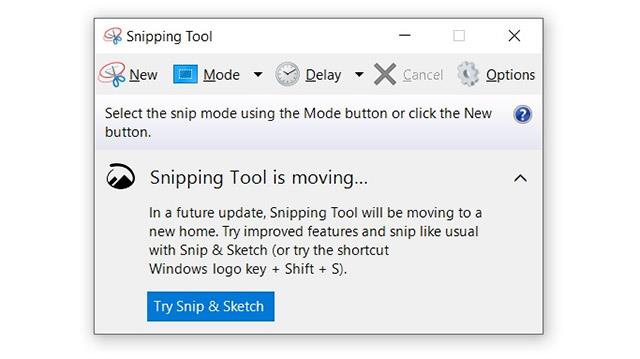
Nástroj pro vystřihování je nahrazen nástrojem Snip & Sketch
V nejnovější aktualizaci systému Windows 10 z října 2020 je však starý nástroj Snipping Tool stále předinstalovaný a nelze jej odebrat, což způsobuje, že systém Windows 10 má 2 aplikace se stejnými funkcemi současně. Plýtvá systémovými prostředky.
To se brzy změní v nadcházející aktualizaci náhledu, kdy Microsoft oficiálně udělá z nástroje Snipping Tool „volitelnou funkci“ Windows 10, což znamená, že jej uživatelé mohou zcela odinstalovat, pokud chtějí.
To lze provést prostřednictvím aplikace Nastavení nebo přechodem přímo na stránku Volitelné funkce, jak je znázorněno na snímku obrazovky níže.
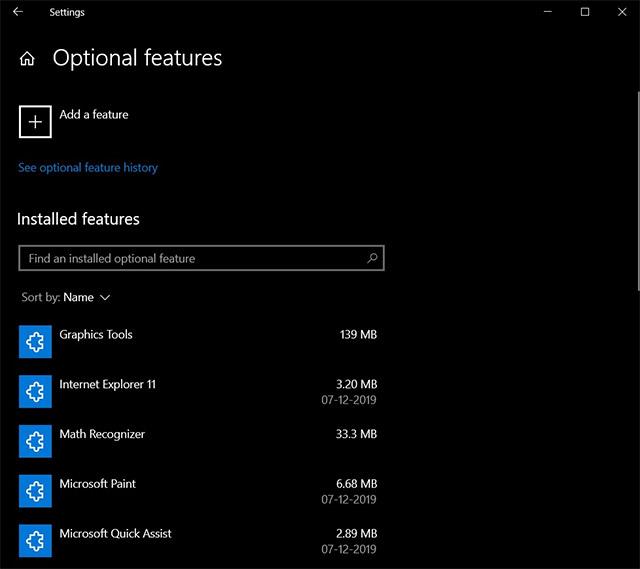
Nástroje uvedené v části Volitelné funkce lze odebrat
Jakmile je nástroj Snipping Tool odinstalován, zcela zmizí z Windows. Tento nástroj již také neuvidíte zobrazený ve výsledcích vyhledávání Windows ani v nabídce Start. Systém Windows 10 vás zároveň nevyzve k přeinstalaci nástroje Snipping Tool, ale doporučí místo toho použít aplikaci Snip & Sketch.
Nástroj Snipping Tool byl poprvé představen se systémem Windows Vista a byl jednou z nejpokročilejších funkcí systému Windows 7. Tento nástroj v podstatě umožňuje rychle pořizovat snímky celé obrazovky nebo určitých oblastí.
Snip & Sketch je náhradou za nástroj Snipping Tool a byl vyvinut na základě zásad UWP společnosti Microsoft. Pomocí aplikace Snip & Sketch můžete také pořizovat snímky otevřených oken, celé obrazovky, obdélníkových a volně tvarovaných oblastí.
Tím, že Microsoft umožňuje uživatelům odstranit staré nástroje, jako je Snipping Tool, usnadňuje instalaci náhradních nástrojů třetích stran v systému Windows 10.
Kromě nástroje Snipping Tool existovalo v minulosti mnoho slavných výchozích aplikací pro Windows, které se nyní staly volitelnými aplikacemi. Patří mezi ně Connect (nástroj Screencasting), Malování, WordPad a Poznámkový blok... Všechny se staly možnostmi počínaje aktualizací Windows 10 May 2020 Update.
Jak se Windows 10 vyvíjí a stává se modernějším, některé funkce budou odstraněny nebo se stanou možnostmi pro „zefektivnění“ systému.
Nástroj Snipping Tool je velmi užitečná aplikace pro snímání obrazovky konkrétně ve Windows 10 a obecně ve všech verzích Windows.
Nástroj Snipping Tool je nástroj pro snímání obrazovky dostupný ve Windows 10 s funkcí, která vám pomůže zachytit oblast obrazovky nebo celou obrazovku počítače.
Snipping Tool je aplikace pro Windows, která uživatelům umožňuje vytvářet a upravovat snímky obrazovky. Tento článek vám ukáže, jak pořizovat snímky obrazovky, jak je upravovat, ukládat a odesílat e-mailem, a také jak používat dostupné nástroje pro označování a jak změnit nastavení nástroje Snipping Tool.
Po aktualizaci má nástroj Snipping Tool novou funkci „Text Actions“, která vám může pomoci kopírovat text ze snímků obrazovky.
Tato příručka vám ukáže, jak povolit nebo zakázat automatické ukládání snímků obrazovky pro aplikaci Snipping Tool ve Windows 11.
Sdílení informací prostřednictvím snímků obrazovky je stále populárnější.
Kiosk Mode ve Windows 10 je režim pro použití pouze 1 aplikace nebo přístupu pouze k 1 webu s uživateli typu host.
Tato příručka vám ukáže, jak změnit nebo obnovit výchozí umístění složky Camera Roll ve Windows 10.
Úprava souboru hosts může způsobit, že nebudete moci přistupovat k Internetu, pokud soubor není správně upraven. Následující článek vás provede úpravou souboru hosts ve Windows 10.
Snížení velikosti a kapacity fotografií vám usnadní jejich sdílení nebo posílání komukoli. Zejména v systému Windows 10 můžete hromadně měnit velikost fotografií pomocí několika jednoduchých kroků.
Pokud nepotřebujete zobrazovat nedávno navštívené položky a místa z důvodu bezpečnosti nebo ochrany soukromí, můžete to snadno vypnout.
Microsoft právě vydal aktualizaci Windows 10 Anniversary Update s mnoha vylepšeními a novými funkcemi. V této nové aktualizaci uvidíte spoustu změn. Od podpory stylusu Windows Ink po podporu rozšíření prohlížeče Microsoft Edge byly výrazně vylepšeny také nabídky Start a Cortana.
Jedno místo pro ovládání mnoha operací přímo na systémové liště.
V systému Windows 10 si můžete stáhnout a nainstalovat šablony zásad skupiny pro správu nastavení Microsoft Edge a tato příručka vám ukáže postup.
Tmavý režim je rozhraní s tmavým pozadím ve Windows 10, které pomáhá počítači šetřit energii baterie a snižuje dopad na oči uživatele.
Hlavní panel má omezený prostor, a pokud pravidelně pracujete s více aplikacemi, může vám rychle dojít místo na připnutí dalších oblíbených aplikací.